มุมมองด้านหน้า
ส่วนนี้ประกอบด้วยข้อมูลเกี่ยวกับตัวควบคุม, ไฟ LED และขั้วต่อที่ด้านหน้าของเซิร์ฟเวอร์
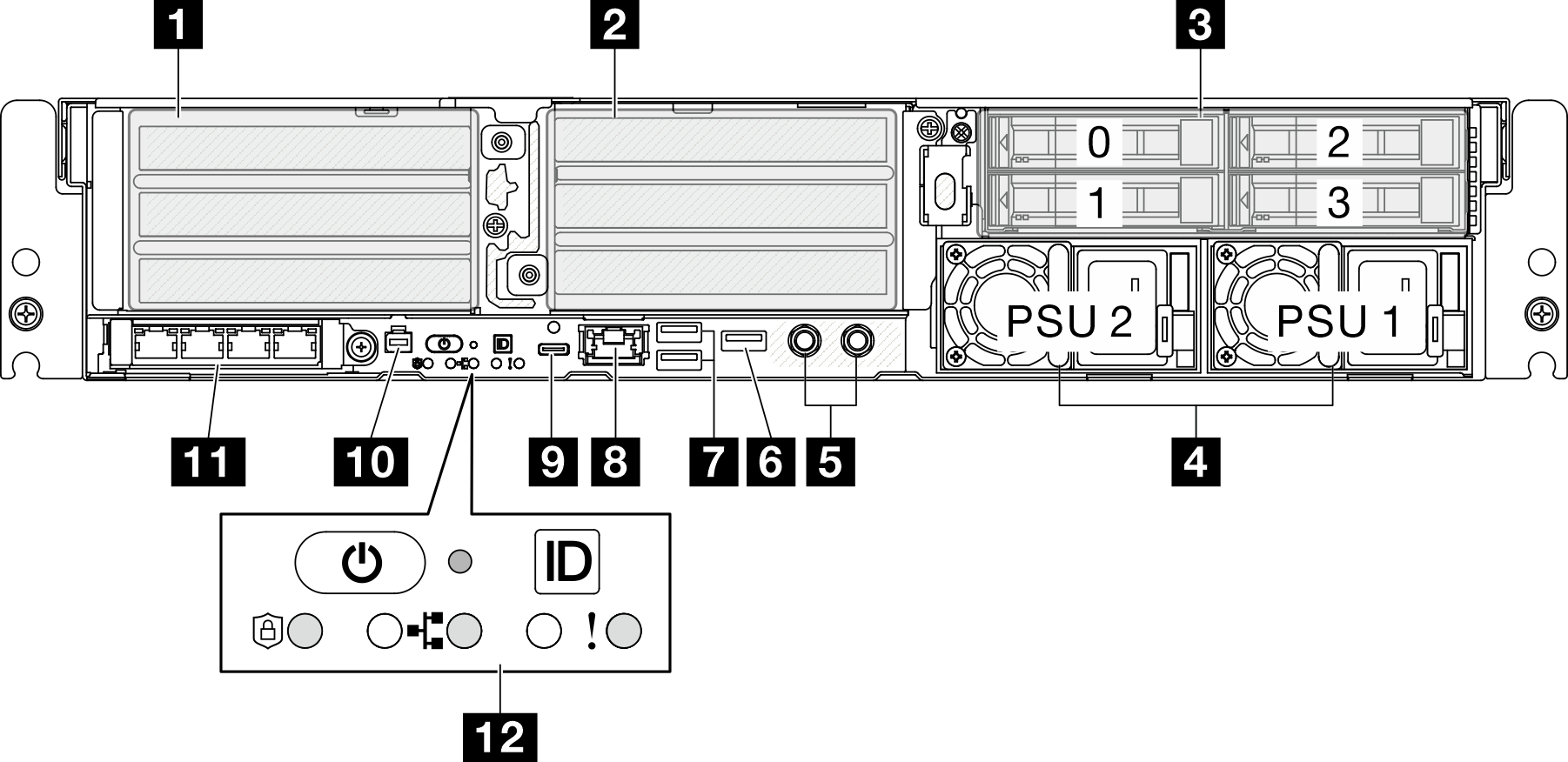
1 / 2 ส่วนประกอบตัวยก PCIe
ติดตั้งอะแดปเตอร์ PCIe ในส่วนประกอบตัวยกเหล่านี้ ดูตารางต่อไปนี้สำหรับช่องเสียบ PCIe ที่สอดคล้องกับส่วนประกอบตัวยก PCIe
| ส่วนประกอบตัวยก PCIe | ช่องเสียบ PCIe (จากบนลงล่าง) |
|---|---|
| 1 ตัวยก PCIe 1 |
หมายเหตุ
|
| 2 ตัวยก PCIe 2 หมายเหตุ ตัวยก PCIe 2 เป็นอุปกรณ์เสริม รุ่นที่ไม่มีตัวยก PCIe 2 จะมาพร้อมกับแผงครอบช่องว่างตัวยก |
หมายเหตุ
|
3 ช่องใส่ไดรฟ์ด้านหน้า (ช่องใส่ 0-3)
ติดตั้งไดรฟ์ขนาด 2.5 นิ้วลงในช่องใส่นี้ ดู ติดตั้งไดรฟ์แบบ Hot-swap ด้านหน้า สำหรับข้อมูลเพิ่มเติม
4 ช่องใส่ชุดแหล่งจ่ายไฟ (PSU 1-2)
ติดตั้งชุดแหล่งจ่ายไฟลงในช่องใส่นี้ และเชื่อมต่อสายไฟเข้ากับชุดแหล่งจ่ายไฟ ตรวจสอบให้แน่ใจว่าได้เชื่อมต่อสายไฟอย่างถูกต้อง SE455 V3 รองรับแหล่งจ่ายไฟประเภทต่อไปนี้:
Platinum 1,800 วัตต์, กำลังไฟฟ้าขาเข้า 230 VAC
Titanium 1,100 วัตต์, กำลังไฟฟ้าขาเข้า 230 VAC
Platinum 1,100 วัตต์, กำลังไฟฟ้าขาเข้า 115-230 VAC
ชุดแหล่งจ่ายไฟ 1,100 วัตต์ -48V DC
สำหรับข้อมูลเพิ่มเติมเกี่ยวกับไฟ LED แหล่งจ่ายไฟ โปรดดู ไฟ LED แหล่งจ่ายไฟ
5 จุดต่อสายดิน
ต่อสายดินเข้ากับสลักเกลียวเหล่านี้
6 ขั้วต่อ USB 2.0 Type-A พร้อมการจัดการ Lenovo XClarity Controller
การเชื่อมต่อกับ Lenovo XClarity Controller มีจุดประสงค์หลักในการใช้งานกับอุปกรณ์เคลื่อนที่ที่ใช้งานแอปพลิเคชัน Lenovo XClarity Controller บนมือถือ เมื่ออุปกรณ์มือถือเชื่อมต่อกับพอร์ต USB นี้ การเชื่อมต่อ Ethernet over USB จะถูกสร้างขึ้นระหว่างแอปพลิเคชันมือถือที่รันบนอุปกรณ์กับ Lenovo XClarity Controller
รองรับโหมดเพียงโหมดเดียว:
โหมด BMC เท่านั้น
ในโหมดนี้ USB จะเชื่อมต่อกับ Lenovo XClarity Controller เท่านั้น
7 ขั้วต่อ USB 3.2 Gen 1 (5 Gbps) Type-A (พอร์ต USB 1-2)
เชื่อมต่ออุปกรณ์ USB เช่น เมาส์, คีย์บอร์ด หรืออุปกรณ์อื่นๆ เข้ากับขั้วต่อใดๆ เหล่านี้
8 พอร์ตการจัดการระบบ XCC (10/100/1000 Mbps RJ-45)
เซิร์ฟเวอร์มีขั้วต่อ 1GbE RJ-45 ที่กำหนดให้เฉพาะฟังก์ชัน Lenovo XClarity Controller (XCC) คุณสามารถเข้าถึง Lenovo XClarity Controller ได้โดยตรงผ่านทางพอร์ตการจัดการระบบ โดยการเชื่อมต่อแล็บท็อปของคุณกับพอร์ตการจัดการโดยใช้สายอีเทอร์เน็ต ตรวจสอบให้มั่นใจว่าคุณแก้ไขการตั้งค่า IP บนแล็บท็อปของคุณเพื่อให้อยู่ในเครือข่ายเดียวกันกับการตั้งค่าเริ่มต้นของเซิร์ฟเวอร์แล้ว เครือข่ายการจัดการเฉพาะจะระบุการรักษาความปลอดภัยเพิ่มเติมโดยแยกการรับส่งข้อมูลทางเครือข่ายออกจากเครือข่ายการผลิต
9 ขั้วต่อ USB 3.2 Gen 1 (5 Gbps) Type-C พร้อมการสนับสนุนจอแสดงผล (พอร์ต USB 3)
เชื่อมต่ออุปกรณ์ USB เช่น เมาส์, คีย์บอร์ด, จอภาพ หรืออุปกรณ์อื่นๆ เข้ากับขั้วต่อนี้ ขั้วต่อนี้รองรับการแสดงผล
10 ขั้วต่อหูโทรศัพท์การวินิจฉัยภายนอก
เชื่อมต่อหูโทรศัพท์การวินิจฉัยภายนอกไปยังขั้วต่อนี้ ดูรายละเอียดเพิ่มเติมที่ หูโทรศัพท์การวินิจฉัยภายนอก
11 โมดูล 3.0 OCP (ช่องเสียบ 9)
ช่องเสียบ 9 มาพร้อมกับการรองรับ NC-SI
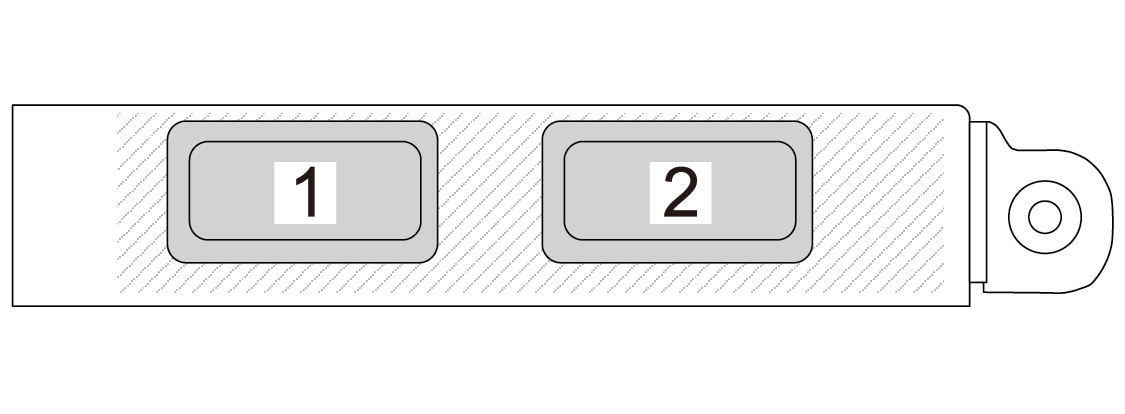
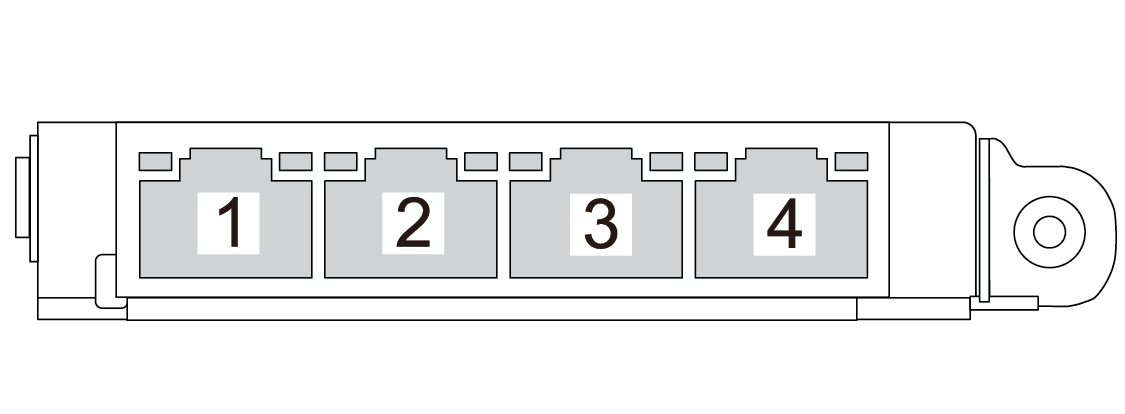
12 ปุ่มระบบและไฟ LED
ปุ่มเปิด/ปิดเครื่องพร้อมไฟ LED แสดงสถานะเปิด/ปิดเครื่อง (สีเขียว)
ไฟ LED แสดงการรักษาความปลอดภัย (สีเขียว)
ปุ่ม NMI
กดปุ่มนี้เพื่อบังคับให้เกิดสัญญาณขัดจังหวะความสำคัญสูงที่โปรเซสเซอร์ คุณอาจต้องใช้ปากกาหรือปลายของคลิปหนีบกระดาษที่ยืดออกเป็นเส้นตรงเพื่อกดปุ่ม คุณยังสามารถใช้เพื่อบังคับให้ถ่ายโอนข้อมูลหน่วยความจำของหน้าจอสีฟ้า ใช้ปุ่มนี้เมื่อคุณได้รับคำแนะนำให้ดำเนินการจากบริการสนับสนุนของ Lenovo เท่านั้น
ไฟ LED แสดงกิจกรรมของเครือข่าย (สีเขียว)
ปุ่ม ID ระบบพร้อมไฟ LED แสดง ID ระบบ (สีน้ำเงิน)
- ไฟ LED แสดงข้อผิดพลาดของระบบ (สีเหลือง)
ดู ไฟ LED ด้านหน้า สำหรับข้อมูลเพิ่มเติม
แผงครอบ I/O ด้านหน้า
ติดตั้งแผงครอบ I/O เมื่อไม่ใช้ขั้วต่อ ขั้วต่ออาจเสียหายหากไม่มีการป้องกันแผงครอบที่เหมาะสม
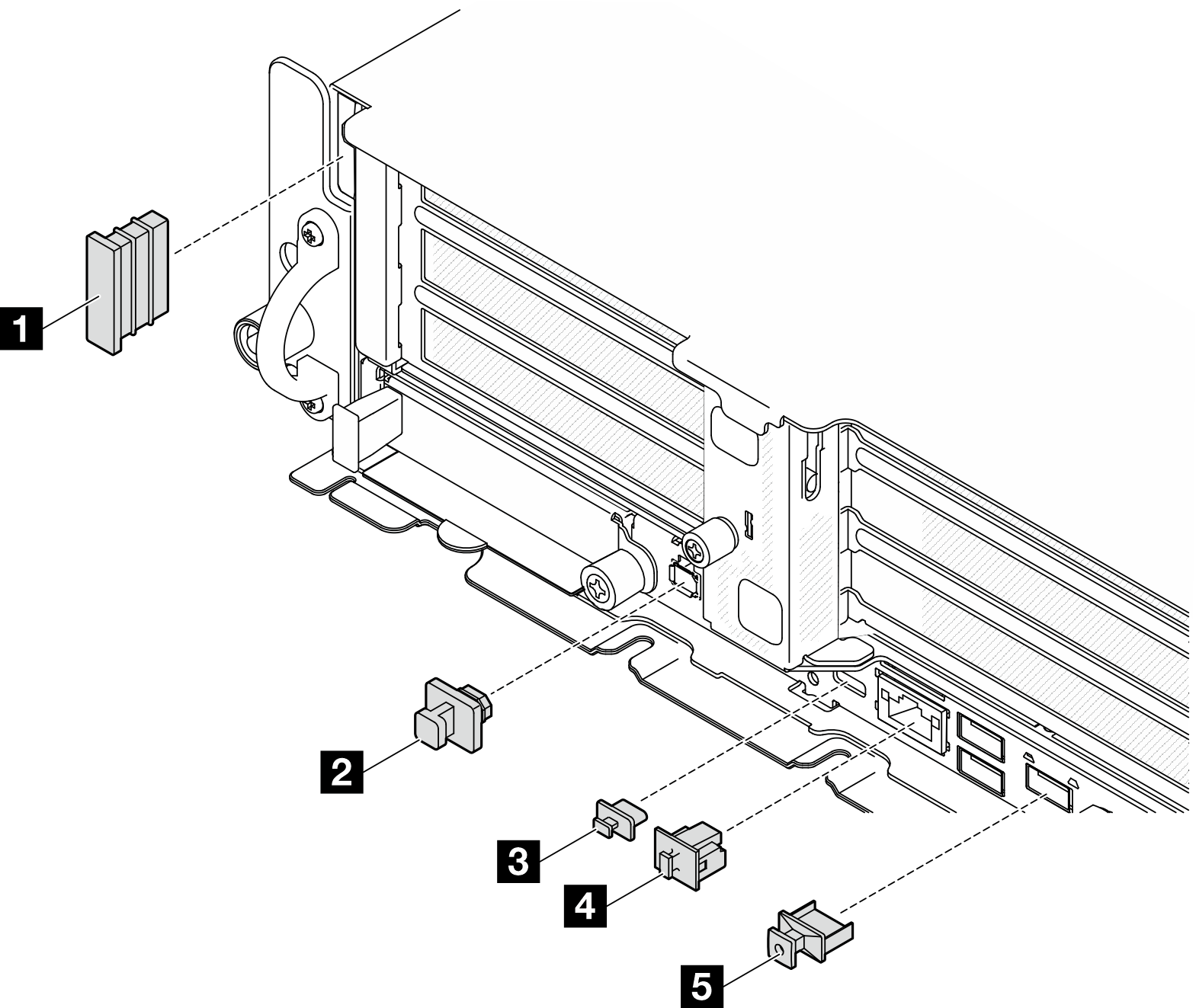
| 1 แผงครอบช่องเสียบฝานิรภัย (x2) | 4 แผงครอบ RJ-45 (x1) |
| 2 แผงครอบขั้วต่อหูโทรศัพท์การวินิจฉัยภายนอก (x1) | 5 แผงครอบ USB Type-A (x3) |
| 3 แผงครอบ USB Type-C (x1) |